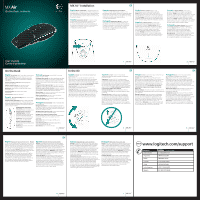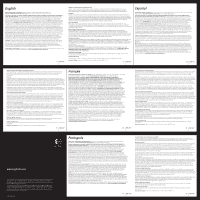Logitech 931633-0403 Manual
Logitech 931633-0403 - MX Air Rechargeable Cordless Mouse Manual
 |
UPC - 097855043214
View all Logitech 931633-0403 manuals
Add to My Manuals
Save this manual to your list of manuals |
Logitech 931633-0403 manual content summary:
- Logitech 931633-0403 | Manual - Page 1
Air™ na unidade de recarregamento quando o ícone da bateria piscar. User's Guide Guide d'utilisateur 1 MX Air™ 2 MX Air™ On the Desk English On the -horário no ar com a ponta do mouse. WWW www.logitech.com/support United States Argentina Brazil Canada Chile Latin America Mexico +1 702 269 - Logitech 931633-0403 | Manual - Page 2
This optical device has no serviceable parts. Use of controls or if troubleshooting is unsuccessful, switch off the device and call Logitech technical support. 4. life Battery Disposal Instructions. This device not cover problems or damage préalable. 624225-0403.400 Informações importantes sobre ergonomia
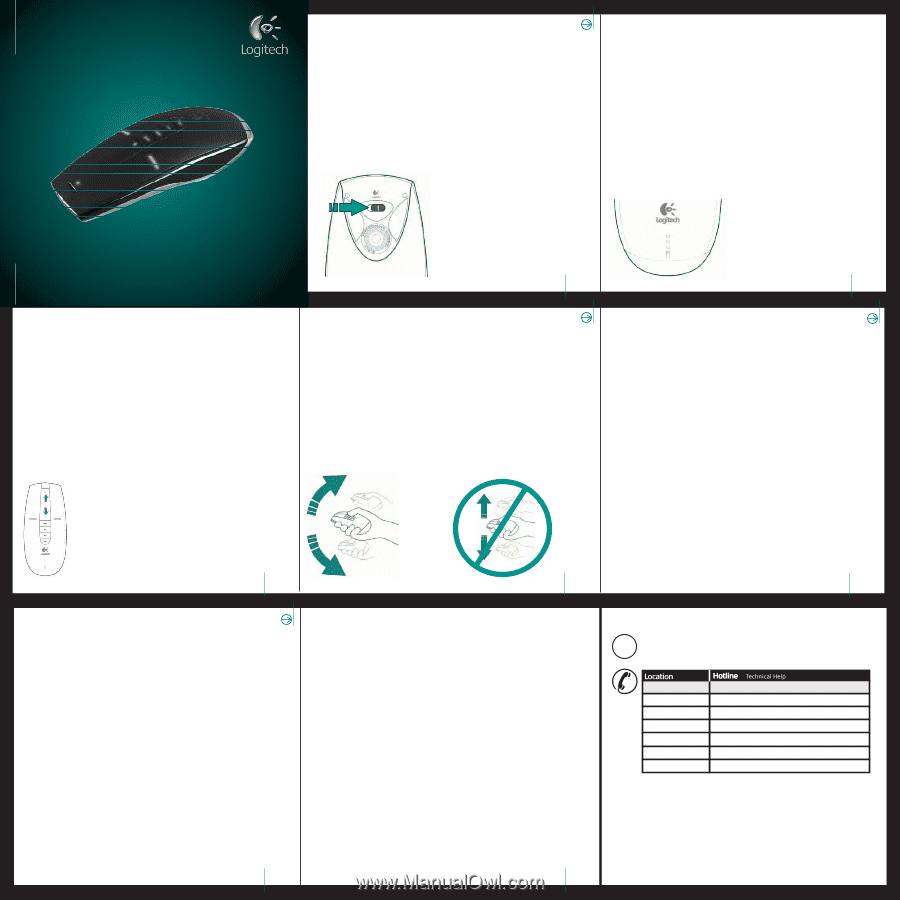
On the Desk.
In the Air.
MX
Air
™
MX Air
™
2
MX Air
™
1
MX Air
™
4
MX Air
™
3
MX Air
™
5
MX Air
™
7
MX Air
™
6
User’s Guide
Guide d’utilisateur
MX Air
™
Installation
English
MX Air
™
Installation
:
1. Plug the AC power cord
into a power outlet, and plug the other end into the back of the
Recharging Station. 2. Plug the Micro Receiver into a USB port on
your computer, keyboard, or display. 3. Switch on MX Air
™
and
place it in the Recharging Station to charge the battery. 4. Install
the SetPoint
™
software.
Español
Instalación de MX Air
™
:
1. Conecte el cable
de alimentación de CA a una toma de corriente y el otro
extremo a la parte posterior de la estación de carga.
2. Conecte el microrreceptor a un puerto USB disponible de
la computadora, el teclado o el monitor. 3. Encienda el MX Air
™
y colóquelo en la estación de carga para cargar la pila.
4. Instalación del software SetPoint
™
.
Français
Installation de la souris MX Air
™
:
1. Branchez le cordon d'alimentation sur la prise secteur,
puis branchez l'autre extrémité à l'arrière de la station de charge.
2. Branchez le micro-récepteur sur un port USB de l'ordinateur,
du clavier ou de l'écran. 3. Mettez la souris MX Air
™
sous tension
et placez-la sur la station pour charger la batterie.
4. Installez le logiciel SetPoint
™
.
Português
Instalação do MX Air
™
:
1. Ligue o fio
de força AC a uma toma de alimentação e ligue a outra
extremidade à parte de trás da unidade de recarregamento.
2. Ligue o microrreceptor a uma porta USB no computador,
no teclado ou no vídeo. 3. Ligue o MX Air
™
e coloque-o
na unidade de recarregamento para carregar a bateria.
4. Instale o software SetPoint
™
.
English
SetPoint
™
Software
adjusts cursor
and scrolling speed and modifies button assignments.
Range.
MX Air
™
works up to 10 meters from the Micro-
Receiver, and does not need line-of-sight with the receiver to
operate. Metal desks or obstacles in a room may shorten the
range.
Recharging
. The battery meter will light while MX Air
™
is charging, and turn off when MX Air
™
is fully charged. Return
MX Air
™
to the recharging station when the battery icon blinks.
Español
El software SetPoint
™
permite ajustar
la velocidad del cursor y del desplazamiento, y modificar
las asignaciones de botones.
Radio de acción.
MX Air
™
funciona en un radio de acción de 10 metros en el entorno
del microrreceptor y no requiere una línea de visión directa
entre el mouse y el receptor. Téngase en cuenta que
la presencia de objetos metálicos puede reducir el radio
de acción.
Recarga.
El indicador de carga permanece
iluminado mientras el MX Air
™
se carga y se apaga cuando
la pila está completamente cargada. Cuando el icono de pila
emita destellos, coloque el MX Air
™
en la estación de carga.
Français
Le logiciel SetPoint
™
règle la vitesse
du curseur et du défilement et modifie la configuration
des boutons.
Portée:
la souris MX Air
™
fonctionne dans
un rayon de 10 mètres autour du micro-récepteur et sans avoir
besoin d'une ligne de visée avec le récepteur. Il est possible
que la portée soit réduite en raison d'obstacles en métal
dans la pièce.
Charge:
l'indicateur de la batterie s'allume
lorsque la souris MX Air
™
est en charge et s'éteint lorsqu'elle est
totalement chargée. Replacez la souris MX Air
™
sur la station
de charge lorsque l'icône de la batterie clignote.
Português
O software SetPoint
™
ajusta o cursor
e a velocidade da rolagem, e modifica as atribuições
de botão.
Alcance.
O MX Air
™
funciona a até 10 metros
do microrreceptor e não requer linha de mira com
o receptor para funcionar. Escrivaninhas de metal ou
obstáculos em um ambiente podem reduzir o alcance.
Recaregamento.
O indicador da bateria acende-se durante
o carregamento do MX Air
™
e apaga-se quando MX Air
™
está totalmente carregado. Recoloque o MX Air
™
na unidade
de recarregamento quando o ícone da bateria piscar.
On the Desk
English
On the Desk:
MX Air
™
works like a standard mouse.
Hyper-Fast Scrolling:
Quickly swipe finger across the scroll
panel. The document will continue to scroll after you lift your
finger. (Adjust scrolling speed in the Scroll Tab of the SetPoint
™
Control Panel.)
Precision Scrolling, Line-by-Line:
Slowly drag finger up
or down the scroll panel.
Up/Down Arrow Scrolling:
Click and hold the arrows
at each end of the scroll panel to scroll up and down.
Back Button:
Move backwards through web pages, folders,
or in Media Center.
Play/Pause Button:
Play or pause movies, songs,
and slideshows.
Volume Button:
Toggle mute on and off.
Español
En la mesa de trabajo:
MX Air
™
funciona como
un mouse convencional.
Desplazamiento superrápido:
deslice un dedo rápidamente
a través del panel de desplazamiento. El desplazamiento por el
documento continuará hasta que separe el dedo del panel. Ajuste
la velocidad de desplazamiento en la ficha Desplazamiento del
panel de control de SetPoint
™
.
Desplazamiento de precisión,
línea a línea:
arrastre lentamente
el dedo por el panel, en sentido vertical.
Desplazamiento arriba/abajo
mediante flechas:
mantenga
presionadas las flechas a cada extremo
del panel de desplazamiento para
desplazarse hacia arriba o hacia abajo.
Botón Back:
retroceso por páginas
Web, carpetas o en Media Center.
Botón de reproducción/pausa:
para reproducir música, películas y pases
de diapositivas.
Botón VOL:
para activar y desactivar el
silenciamiento.
Français
Sur le bureau:
la souris MX Air™ fonctionne
comme une souris standard.
Défilement ultra-rapide:
faites glisser rapidement votre doigt
sur le panneau de défilement. Le document continue à défiler
lorsque vous relevez le doigt. Vous pouvez régler la vitesse de
défilement dans l'onglet Défilement du panneau de configuration
de SetPoint.
Défilement précis, ligne par ligne:
faites glisser lentement
le doigt vers le haut ou vers le bas sur le panneau de défilement.
Défilement avec les flèches haut/bas:
maintenez les flèches
situées à chaque extrémité du panneau de défilement enfoncées
pour effectuer un défilement vers le haut ou vers le bas.
Bouton Retour:
vous permet de revenir en arrière dans les pages
Web, dans les dossiers ou dans Media Center.
Bouton Lecture/Pause:
pour lire vos films, vos chansons
et vos diaporamas ou les mettre en pause.
Bouton de volume:
pour sélectionner le mode de votre choix
(sourdine, activé ou désactivé).
Português
Na escrivaninha:
O MX Air
™
funciona como
um mouse padrão.
Rolagem hiperveloz:
Passe o dedo rapidamente pelo painel
de rolagem. A rolagem do documento continuará depois de você
erguer o dedo. (Ajuste a velocidade da rolagem na guia Rolagem
do painel de controle do SetPoint
™
.)
Rolagem precisa, linha por linha:
Arraste o dedo lentamente
para cima ou para baixo no painel de rolagem.
Rolagem com a seta para cima/para baixo:
Clique e mantenha pressionadas as setas em cada extremidade
do painel de rolagem para efetuar rolagem para cima
e para baixo.
Botão Voltar:
Mova para trás páginas da Web, pastas,
ou no Media Center.
Botão Reproduzir/Pausa:
Reproduza ou pause filmes,
músicas e apresentações de slides.
Botão Volume:
Ative e desativa sem som.
In the Air
English
In the Air.
MX Air
™
shifts into air tracking mode
when you pick it up.
Tips:
Hold MX Air
™
at any angle and point in any direction.
No need to keep it level or pointed at the screen. For maximum
responsiveness, hold MX Air
™
like a remote, with your fingers
under the mouse and your thumb on top. Point by tilting the nose
of the mouse up, down, or side-to-side.
Do not keep the mouse
level while moving it, as it will not be responsive.
Selecting Objects:
Select objects while pointing in the air
by left clicking, or pressing the SEL button.
Freezing the Cursor.
When viewing a slideshow or movie in
Windows
®
Media Center, you can freeze the cursor to make the
on-screen controls disappear. To freeze the cursor, press and hold
the Back button for 2 seconds. To un-freeze the cursor, left click,
right click, or press the Back button.
Note:
If you release the
button before 2 seconds have past, the cursor will un-freeze.
Freezing the cursor is also useful when giving a presentation.
Español
En el aire:
el MX Air
™
entra en modo
de seguimiento aéreo en cuanto se levanta de la superficie
en que descansaba.
Sugerencias:
Sostenga el MX Air
™
en cualquier ángulo
y orientado en cualquier dirección. No es preciso mantenerlo
nivelado ni orientado hacia la pantalla. Para un funcionamiento
perfecto, sostenga el MX Air
™
como si fuera un control remoto,
con los dedos bajo el mouse y el pulgar en la parte superior.
Para orientarlo, incline la parte delantera del mouse hacia arriba,
abajo o lateralmente.
Evite mantenerlo nivelado mientras
lo mueve para asegurar que responda.
Selección de objetos:
para seleccionar objetos mientras
lo orienta en el aire, haga click con el botón izquierdo o pulse
el botón SEL.
Bloqueo del cursor.
Cuando vea un pase de diapositivas
o una película en Windows
®
Media Center, puede bloquear
el cursor para que desaparezcan los controles de la pantalla.
Para bloquear el cursor, mantenga presionado el botón Back
durante dos segundos. Para desbloquear el cursor, haga click
con el botón izquierdo, el derecho o pulse el botón Back.
Nota:
si suelta el botón antes de que pasen los dos segundos,
el cursor se desbloqueará. El bloqueo del cursor también resulta
útil en las presentaciones.
Français
En l'air:
la souris MX Air
™
passe en mode de suivi
aérien lorsque vous la prenez en main.
Conseils:
tenez la MX Air
™
selon l'angle de votre choix et
pointez-la dans une direction quelconque. Il n'est pas nécessaire
de la maintenir à l'horizontale ou de la pointer vers l'écran.
Pour garantir une réactivité maximale, tenez la MX Air
™
comme
une télécommande, les doigts sous la souris et le pouce sur
le dessus. Pointez en dirigeant la tête de la souris vers le haut,
vers le bas ou latéralement.
Ne maintenez pas la souris
à l'horizontale lorsque vous la bougez, sinon elle ne
réagira pas.
Sélection d'objets:
sélectionnez des objets en pointant en l'air
et en cliquant avec le bouton gauche de la souris ou en appuyant
sur le bouton SEL.
Blocage du curseur:
lorsque vous visionnez un diaporama
ou un film sur Windows
®
Media Center, vous pouvez bloquer
le curseur afin de faire disparaître les commandes d'écran.
Pour bloquer le curseur, maintenez le bouton Retour enfoncé
pendant 2 secondes. Pour débloquer le curseur, cliquez avec
le bouton droit ou gauche de la souris ou appuyez sur
le bouton Retour.
Remarque:
si vous relâchez le bouton avant
les 2 secondes, le curseur se débloque. Le blocage du curseur
est aussi utile lorsque vous effectuez une présentation.
Português
No ar:
O MX Air
™
passa para o modo
de rastreamento no ar quando você o escolhe.
Dicas:
Segure o MX Air
™
em qualquer ângulo e aponte
para qualquer direção. Não é necessário mantê-lo nivelado
ou apontado para a tela. Para obter o máximo de resposta,
segure o MX Air
™
como um controle remoto, com os dedos sob
o mouse e o polegar na parte de cima. Aponte inclinando
a ponta do mouse para cima, para baixo ou de um lado
para outro. Não mantenha o mouse nivelado enquanto o move,
porque não irá responder.
Selecionando objetos:
Selecione objetos enquanto aponta
para o ar clicando com o botão esquerdo do mouse ou
pressionando o botão SEL.
Congelando o cursor.
Ao ver uma apresentação de slides
ou um filme no Windows
®
Media Center, você pode congelar
o cursor para fazer os controles na tela desaparecerem.
Para congelar o cursor, pressione o botão Voltar por 2 segundos.
Para descongelar o cursor, clique com o botão esquerdo,
clique com o botão direito ou pressione o botão Voltar.
Observação:
Se soltar o botão antes de os 2 segundos
transcorrerem, o cursor irá se descongelar. O congelamento
do cursor também é útil quando você faz uma apresentação.
English
Aligning the mouse with the screen.
Method
1.
Press and hold the Back button to freeze the cursor, point the
mouse at the cursor, and release the Back button. If you release
the Back button within 2 seconds the cursor will automatically
un-freeze. If you hold the Back button for more than 2 seconds,
the cursor will stay frozen until you right click, left click, or press
the Back button again.
Method 2.
Point the mouse directly at
the monitor and make a quick diagonal gesture, first to the lower
left corner, then the upper right corner of the screen.
Gesture Controls.
Raise or lower the volume with a gesture
by holding the Volume button down while moving the nose
of the mouse side-to-side. Click the Volume button to toggle
mute on and off. To skip to the next track, press and hold
the Play/Pause button while making a clockwise circle in the air
with the nose of the mouse. To skip to the previous track,
press and hold the Play/Pause button while making a counter-
clockwise circle in the air with the nose of the mouse.
Español
Alineación del mouse con la pantalla.
Método 1.
Mantenga presionado el botón Back para bloquear
el cursor, oriente el mouse hacia el cursor y suelte el botón Back.
Si suelta el botón Back en menos de dos segundos, el cursor se
desbloqueará automáticamente. Si mantiene presionado el botón
Back durante más de dos segundos, el cursor permanecerá
bloqueado hasta que haga click con el botón izquierdo, el derecho
o pulse de nuevo el botón Back.
Método 2.
Oriente el mouse
directamente al monitor y realice un gesto diagonal rápido, primero
hacia la esquina inferior izquierda de la pantalla y, a continuación,
hacia la esquina superior derecha.
Control por gestos.
Para subir o bajar el volumen, mantenga
presionado el botón VOL mientras mueve la parte delantera
del mouse lateralmente. Haga click en el botón VOL para activar
o desactivar el silenciamiento. Para pasar a la pista siguiente,
mantenga presionado el botón de reproducción/pausa mientras
describe un círculo en el aire con la parte delantera del mouse,
en el sentido de las agujas del reloj. Para pasar a la pista anterior,
mantenga presionado el botón de reproducción/pausa mientras
describe un círculo en el aire con la parte delantera del mouse,
en el sentido contrario al de las agujas del reloj.
Français
Alignement de la souris avec l'écran:
Méthode 1.
Maintenez le bouton Retour enfoncé pour bloquer
le curseur, pointez la souris vers le curseur et relâchez le bouton
Retour. Si vous relâchez le bouton Retour avant les 2 secondes,
le curseur se débloque automatiquement. Si vous maintenez
le bouton Retour enfoncé pendant plus de 2 secondes, le curseur
reste bloqué jusqu'à ce que vous cliquiez avec le bouton droit
ou gauche de la souris ou que vous appuyiez de nouveau sur
le bouton Retour.
Méthode 2.
Pointez la souris directement vers
l'écran et faites un premier geste diagonal rapide en direction de
l'angle inférieur gauche, puis un deuxième en direction de l'angle
supérieur droit de l'écran.
Commandes par gestes
augmentez ou baissez le niveau
de volume d'un geste en maintenant le bouton Volume enfoncé
lorsque vous déplacez la tête de la souris latéralement. Appuyez sur
le bouton Volume pour sélectionner le mode de votre choix:
sourdine, activé ou désactivé. Pour passer à la piste suivante,
maintenez le bouton Lecture/Pause enfoncé tout en traçant
un cercle en l'air dans le sens des aiguilles d'une montre avec la tête
de la souris. Pour revenir à la piste précédente, maintenez le bouton
Lecture/Pause enfoncé tout en traçant un cercle en l'air dans le sens
inverse des aiguilles d'une montre avec tête de la souris.
Português
Alinhando o mouse com a tela.
Método 1.
Pressione e mantenha pressionado o botão Voltar para
congelar o cursor, aponte o mouse para o cursor e solte o botão
Voltar. Se soltar o botão Voltar dentro de 2 segundos, o cursor irá
se descongelar automaticamente. Se manter pressionado o botão
Voltar por mais de 2 segundos, o cursor irá ficar congelado até
você clicar com o botão direito, clicar com o botão esquerdo ou
pressionar novamente o botão Voltar.
Método 2.
Aponte o mouse
diretamente para o monitor e faça um rápido gesto diagonal,
primeiro para o canto inferior esquerdo, depois para o canto
superior direito da tela.
Controles de gestos.
Erga ou abaixe o volume com um gesto
pressionando o botão Volume enquanto move a ponta do mouse
para os lados. Clique no botão Volume para ativar e desativar
o sem som. Para passar para a próxima faixa, pressione e mantenha
pressionado o botão Reproduzir/Pausa enquanto efetua um círculo
no sentido horário no ar com a ponta do mouse. Para passar
para a faixa anterior, pressione e mantenha pressionado o botão
Reproduzir/Pausa enquanto efetua um círculo no sentido
anti-horário no ar com a ponta do mouse.
www.logitech.com/support
WWW
United States
+1 702 269 3457
Argentina
0800 555 3284
Brazil
0800 891 4173
Canada
+1 416 207 2782
Chile
1230 020 5484
Latin America
+55 11 3444 6761
Mexico
001 800 578 9619